作者:乔山办公网日期:
返回目录:word文档
将PDF转换成Word的操作,大家在日常学习工作中都会接触到;一般这个时候,我们第一反应就是度娘好几款转换软件试一试。用过一轮后,你会发现效果好的转换器凤毛麟角,明明就几页的文档,却出现大量的空格、乱码、回车符,不得不进行繁琐的二次编辑。想想白花了那么多时间下载一堆软件,还没达到转换的目的,内心着实有点崩溃。
其实,PDF转换成Word的操作非常简单,小编这里有个方法,不用软件,在线即可完成!
首先,打开在线PDF转换平台:pdf365.cn;
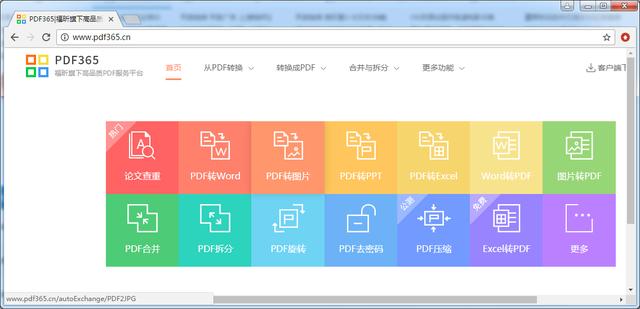
然后点击“PDF转Word”图标,进入PDF文档上传页面,将需要转换的PDF文档添加到转换窗口中;
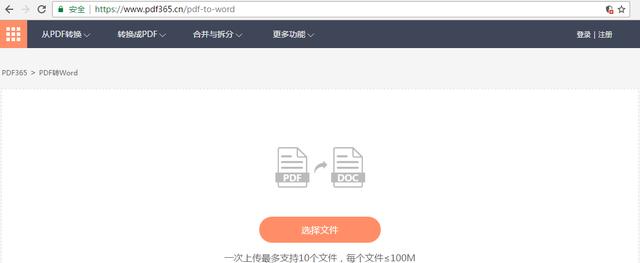
接着点击“开始转换”按钮,即可实现将PDF转换成Word;
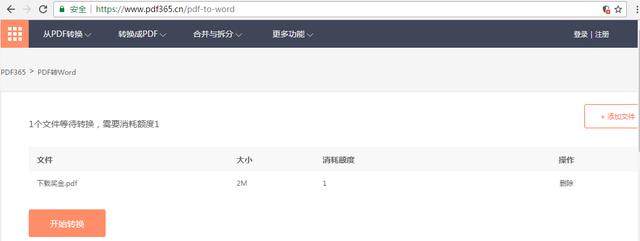
转换成功后,点击“下载”按钮,即可拿到转换后的文档;

有了这个在线PDF转换平台,大家就不用再纠结下载哪款软件才能够将PDF转换成Word了,快快安利给身边的小伙伴们吧!